Hỗ trợ tư vấn
Tư vấn - Giải đáp - Hỗ trợ đặt tài liệu
Mua gói Pro để tải file trên Download.vn và trải nghiệm website không quảng cáo
Tìm hiểu thêm » Hỗ trợ qua ZaloBất cứ bản cập nhật nào cũng thường tồn đọng một số lỗi và iOS 11.1 cũng không ngoại lệ. Theo ghi nhận thì một số người đã gặp phải tình trạng không mở được ứng dụng, thanh trạng thái bị đảo màu, sau khi chụp ảnh iCloud tự động sao lưu nhưng lại xóa đi ảnh gốc...
Một số lỗi khá đơn giản nhưng nếu không biết cách xử lý cũng khiến quá trình trải nghiệm bị gián đoạn. Chính vì vậy, mời các bạn cùng theo dõi cách khắc phục một số lỗi thường gặp trên iOS 11.1 vừa ra mắt trong bài viết dưới đây:
Đa số các máy sau khi lên iOS 11.1 đều sửa được lỗi hao pin, nếu máy của bạn vẫn bị thì có thể do những nguyên nhân khác nữa chứ không phải do hệ điều hành. Bạn có thể thử khôi phục lại cài đặt gốc bằng cách: Vào phần Cài đặt > Cài đặt chung. Kéo xuống nhấn vào Đặt lại, rồi nhấn vào Đặt lại tất cả cài đặt.
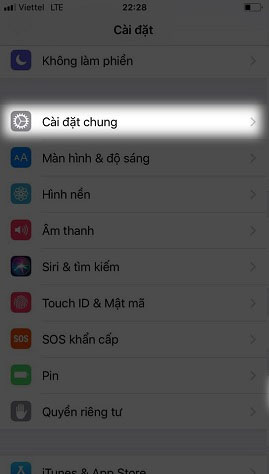
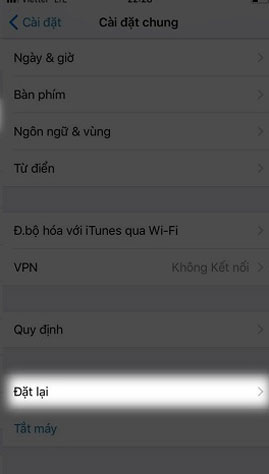
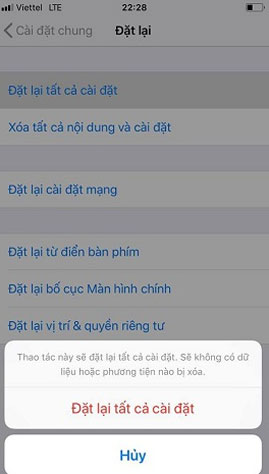
Sau khi nâng cấp lên iOS 11.1 gặp phải mỗi đơ cảm ứng, bạn nên khởi động lại máy hoặc đưa iPhone về chế độ xuất xưởng bằng cách: Truy cập vào Cài đặt > Cài đặt chung. Kéo xuống nhấn vào Đặt lại > Xóa tất cả nội dung và cài đặt, rồi nhấn tiếp vào Xóa iPhone.
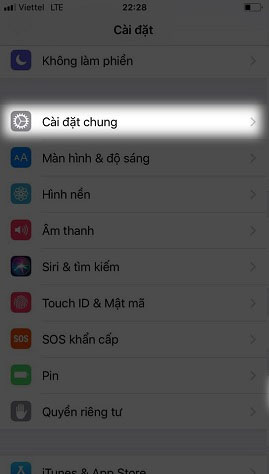
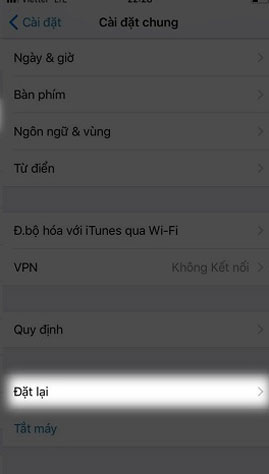
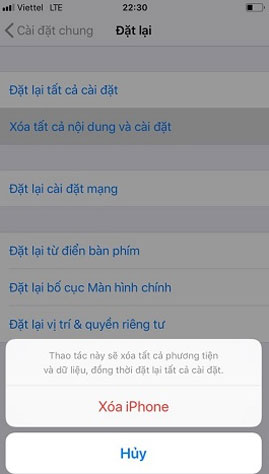
Khi có thông báo tới đèn LED không sáng, bạn thử khởi động lại máy, rồi truy cập vào Cài đặt > Cài đặt chung. Tiếp theo, nhấn vào Trợ năng, bật Đèn LED để cảnh báo lên.
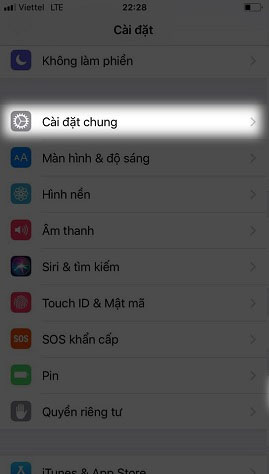
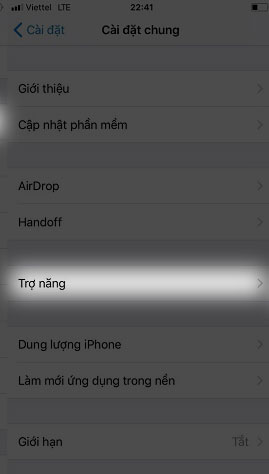
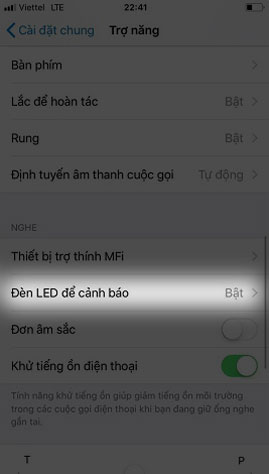
Nếu vẫn chưa được, tiến hành sao lưu dữ liệu, rồi đưa iPhone về trạng thái xuất xưởng bằng cách: Truy cập vào Cài đặt > Cài đặt chung. Kéo xuống nhấn vào Đặt lại > Xóa tất cả nội dung và cài đặt, rồi nhấn tiếp vào Xóa iPhone.
Mặc dù chỉnh độ sáng màn hình nhưng không được, thì cũng đừng vội lo lắng bởi đó không phải là lỗi, mà do máy của bạn đang để ở chế độ Độ sáng tự động. Chỉ cần tắt chế độ này đi bằng cách: Truy cập vào Cài đặt > Cài đặt chung > Trợ năng > Thích nghi màn hình. Sau đó tắt Độ sáng tự động đi là xong.
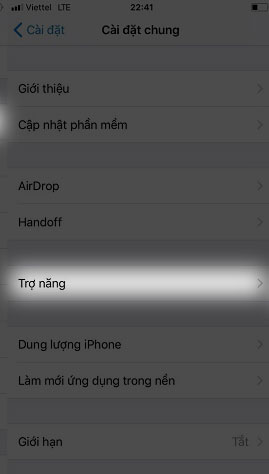
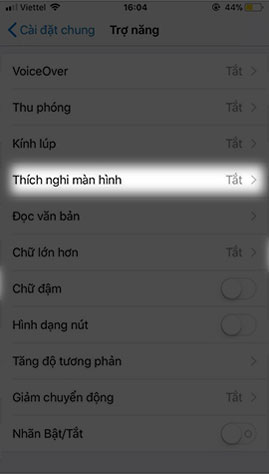
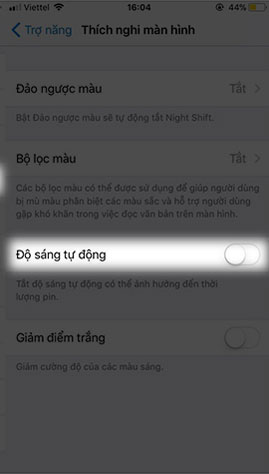
Khi nhập vào phép tính “1+2+3” ở tốc độ nhanh trên ứng dụng máy tính của iOS 11, rồi nhấn nút kết quả sẽ ra 24 thay vì 6. Tốt nhất, bạn nên cài ứng dụng máy tính khác như: The Calculator Free, Cool Calculator...
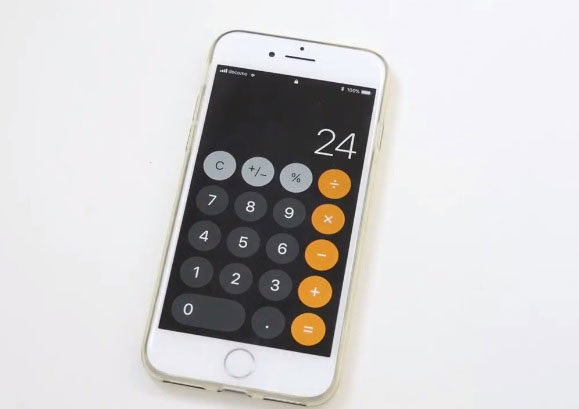
Khi gặp những lỗi liên quan tới tin nhắn như nhảy loạn xạ, rất khó đọc thì có thể do ngày tháng trong máy hiển thị không chính xác dẫn tới hiện tượng nhảy tin nhắn. Chỉ cần vào phần Cài đặt > Cài đặt chung. Nhấn chọn vào Ngày & giờ, rồi bật chế độ Đặt tự động lên.
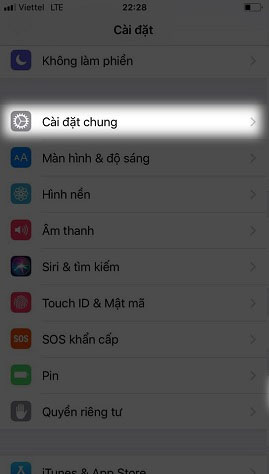
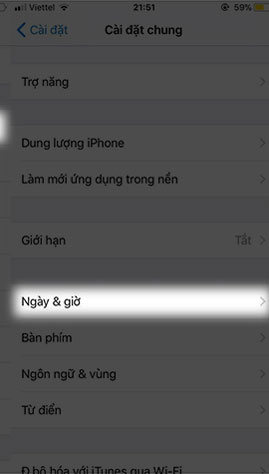
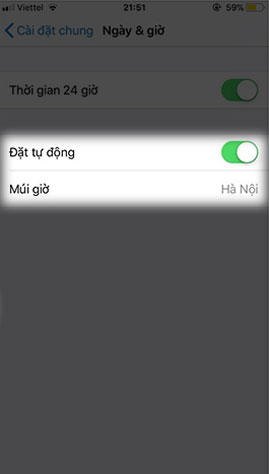
Sau khi nâng cấp lên iOS 11.1, nhiều ứng dụng hoặc game không thể mở được. Đó chính là do iOS 11 không hỗ trợ ứng dụng 32 bit, mà chỉ có 64 bit mới hoạt động được. Vì vậy, bạn cần tiến hành kiểm tra cập nhật ứng dụng để được hỗ trợ sử dụng 64 bit.
Chỉ cần truy cập vào App Store, chuyển sang thẻ Cập nhật. Kiểm tra những ứng dụng 32 bit trong danh sách và nhấn vào nút Cập nhật, quá trình cập nhật nhanh hay chậm còn tùy thuộc vào số lượng ứng dụng cần cập nhật, cùng tốc độ mạng của bạn nữa.
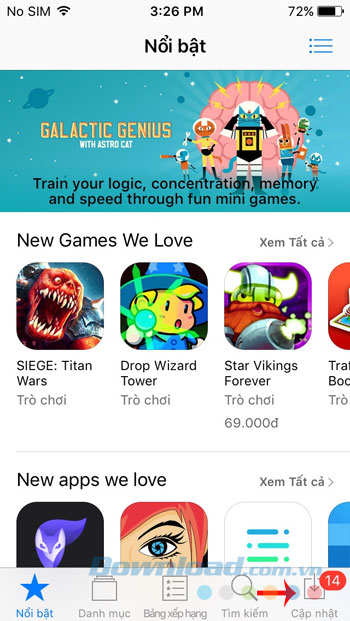
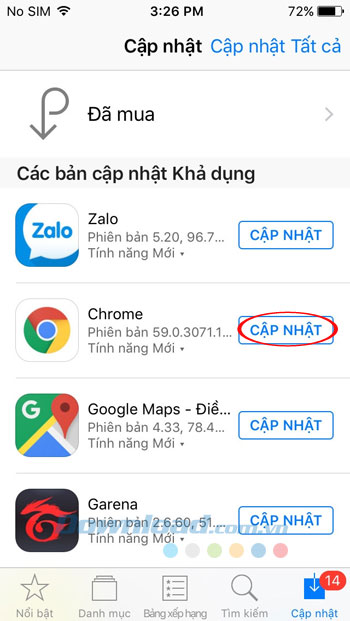
Khi gặp tình trạng thi thoảng iPad bị đảo màu trên thanh trạng thái, bạn tiến hành Rest lại máy. Hiện tượng này chỉ xuất hiện ở một số người dùng, nên chưa thể xác định được liệu có phải lỗi do iOS 11 mới gây ra không hay do từ thiết bị.
Có một số người phản ánh, sau khi chụp ảnh iCloud tự động sao lưu, sau đó xóa ảnh gốc đi khiến người dùng cứ phải tải lại ảnh vào máy. Nếu không muốn tắt tính năng iCloud Photo Library, thì bạn có thể kiểm tra lại dung lượng trống trên iPad, rồi xóa bớt những video nặng đi, để thiết bị có nhiều dung lượng trống sẽ giải quyết được tình trạng này.
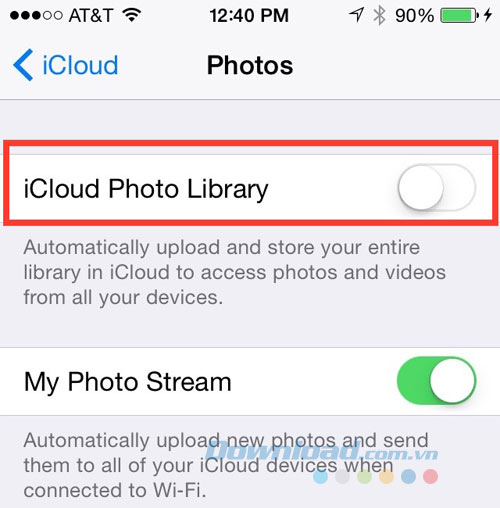
Sau khi nâng cấp lên iOS 11 chính thức, một số người dùng gặp phải hiện tượng giật, lag, phản hồi chậm chạp với những thao tác đang thực hiện. Khi gặp tình trạng đó bạn hãy nhanh chóng thực hiện 1 trong 5 cách sau: Khởi động lại thiết bị, Reset cài đặt, Chuyển sang chế độ nguồn điện thấp, Giải phóng không gian bộ nhớ hoặc Reset về cài đặt mặc định. Chi tiết cách thực hiện mời các bạn theo dõi bài viết:
Lưu ý: Chúng tôi sẽ tiếp tục cập nhật khi ghi nhận thêm lỗi.
Chúc các bạn thực hiện thành công!
Theo Nghị định 147/2024/ND-CP, bạn cần xác thực tài khoản trước khi sử dụng tính năng này. Chúng tôi sẽ gửi mã xác thực qua SMS hoặc Zalo tới số điện thoại mà bạn nhập dưới đây: